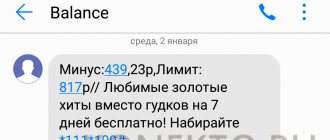Многие пользователи знают, что причиной низкой стоимости мобильных данных от Йоты является запрет на их распространение на другие устройства. Несмотря на попытках провайдера создать полноценный барьер, умельцы давно решили эту проблему. Абоненты, которые давно сотрудничают с провайдером, знают, как обойти ограничение йота на раздачу интернета для пк. Другие – при попытках сделать это получают моментальное снижение скорости передачи или полное отсутствие сети. Многие пользователи не хотят приобретать полноценные тарифы на персональный компьютер, чтобы сэкономить. Если вы входите в число таких абонентов, то ознакомьтесь с этой статьей.
Существующие ограничения Ета?
Любой провайдер предлагает тарифы без ущемлений. Конечно, стоят они гораздо дороже остальных. Чтобы пользователь не злоупотреблял льготами, Йота предусмотрела ряд препятствий при использовании мобильного интернета. К ним относят:
- Запрет на использование торрентов – максимальная скорость соединение опускается до отметки 64 кбит/сек.
- Скорость WiFi становится малой или соединение пропадает.
Умелые пользователи давно нашли способ, как обойти блокировку йота для раздачи интернета. Если вы никогда не сталкивались с этой проблемой, заранее проконсультируйтесь со знающим человеком. Если такого в окружении нет, ознакомьтесь со статьей. В ней подробно рассказано, как использовать мобильные данные на компьютере или на нескольких аппаратах.
Что такое imei и ttl и как с их помощью оператор определяет устройства?
Чтобы сеть начала работать на ноутбуке, переставьте сим-карту из сотового телефона в модем. Перед этим узнайте, как обойти ограничения йота на компьютере. Передатчик вы можете приобрести в любом отделении Йоты или магазине. Чтобы соединение работало корректно, вам нужно провести манипуляцию по смене ИМЕЙ модема на ИМЕЙ смартфона. Учитывайте, что такая процедура незаконна, при обнаружении поставщик имеет право стребовать штраф. Если вам не удается подобрать код, воспользуйтесь генератором IMEI
После смены IMEI – кода из определенного количества цифр и символов – приступите к изменению TTL. Его значение показывает время жизни пакета трафика. В большинстве ОС оно составляет 64. Провайдер по умолчанию передает 64/128. Если вы используете стороннее устройство, то время жизни уменьшается на 1.
Таким образом оператор понимает, что происходит несанкционированное использование доступа во всемирную паутину на сторонних гаджетах.
Когда вы распространяете сеть с телефона, аппарат начинает выступать в роли маршрутизатора. Это и позволяет Йоте определить, что происходит раздача. Провайдер незамедлительно предпринимает меры и урезает скорость передачи данных. Несмотря на это, многие пользователи давно научились обходить запреты, раздача интернета yota с телефона на ноутбук без ограничений происходит у них без проблем.
Смена IMEI
Перед сменой IMEI необходимо узнать его значение. Для всех устройств, работающих на операционной системе Андроид, используется команда *#06#. Нажав вызов, пользователь получит затребованную информацию в окне уведомления.
Ещё один способ узнать код — зайти в настройки телефона и выбрать вкладку «Об устройстве». Зачастую там представлена вся информация касательно смартфона, включая это значение.
Изменить его можно с помощью:
- инженерного меню, которое предусмотрено для каждого устройства на базе Android;
- при помощи стороннего ПО, которое можно скачать в Google Play (работает не всегда).
Для каждой из марки команда для вызова инженерного меню варьируется. Рассмотрим пример смены значения на устройстве Samsung. Так как оно работает на базе Андроид, внести изменения достаточно просто. Для начала вводим нужную команду:
После ввода команды появится контекстное меню. Так как в нём легко запутаться, необходимо следовать инструкции:
- В меню переходим в панель «Connectivity».
- Далее в «CDS information» и «Radio Information».
- После этого переходим в «Phone 1». Там будет указан действующий цифровой код. Чтобы его поменять, нужно ввести команду «AT+EGMR=1,7, “цифровой идентификатор”».
Чтобы завершить изменение, нужно нажать на «Send at command». Это поменяет IMEI смартфона.
Для разных устройств может быть разный путь к необходимому пункту меню, но зачастую он находится в одном и том же месте.
Настройка роутера: как на Yota раздавать Wi Fi бесплатно?
Если вы захотите делиться трафиком со смартфона на персональный компьютер или ноутбук, вам придется провести небольшую перенастройку модема. Сделайте так, чтобы при передаче данных число ТТЛ не изменялось – та единица, которая отнимается при раздаче, где-то прибавлялась. Для этого на роутер устанавливается специальное программное обеспечение, которое искусственно задает эту единицу. Сделать это вы можете самостоятельно через панель управления. Откройте внутренние параметры модема, в командной строке пропишите функцию «ip adjust-ttl inc 1».
Не забудьте сохранить проведенные изменения, после чего перезагрузите роутер. После включения всех данных и систем система позволит раздавать сеть на любые устройства, вы сможете использовать один трафик сразу на телефоне, ПК, планшете и так далее. При необходимости описанная функция позволит прибавить и большее число к ТТЛ – просто измените последнюю 1 на нужную цифру. Учитывайте, что после каждого взаимодействия с роутером обязательно нужно перезагружать.
Как сделать автоматическую смену ttl при запуске Mac?
Автоматическое изменение TTL при запуске Mac OS X:
1)
В программе “TextEdit” создаем новый файл и прописываем там строчку:
Убедитесь что расширение файла поменялось на «.conf». Для этого снимите галочку «скрыть расширения» в свойствах файла “sysctl.conf”.
3)
Теперь необходимо перенести этот файл в корень системного диска, в папку “etc”
Для этого – переходим в “Finder” и нажмите следующее сочетание клавиш (cmd+shift+G)
в появившемся окне пишем:
(нажимаем кнопку “перейти”)
4)
Открываем приложение “Терминал”, пишем:
5)
В самом начале текста вставляем строку:
- Нажимаем сочетание клавиш:
–
Ctrl ⌃ + O. Enter – Чтобы сохранить
–
Ctrl ⌃ + X. – Чтобы выйти (
Внизу окна подсказки команд
)
6)
Закрываем терминал, перезагружаем MacOS
7)
После перезагрузки проверяем что “ttl” измененяется автоматически. Запускаем “Терминал” и прописываем следующие команды:
Источник
Настройка модема
При правильном подходе к настройкам вы сможете сделать так, чтобы данные от смартфона начали работать на модеме. Такой способом поможет вам сэкономить немалую денежную сумму. При изменении параметров вам также нужно изменить его ИМЕЙ код на телефонный. Когда операция будет завершена, перезагрузите аппарат и настройте уровень ТТЛ через командную строку. Если у вас возникают какие-либо затруднения на на ПК с Убунту, обратитесь к сайту 4pda. Там можно найти множество подробных инструкций, которые помогут настроить.
Если вы плохо разбираетесь во всех технических параметрах, а начать пользоваться мегабайтами с телефона хочется, попробуйте первоначально изменить ТТЛ в персональных настройках компьютера. Через специальную программу сделайте уровень в 65 единиц. При раздаче скорость данных упадет до стандартного 64, что позволит получить беспрепятственных доступ к высокоскоростному интернету.
Обойти ограничения Yota на Андроиде
Если вы хотите узнать, как раздать вай фай с йоты без ограничения с Андроида, ознакомьтесь с некоторыми правилами. При правильном подходе к процедуре вы сможете избежать возникновения ущемлений в скорости передачи данных. Пропишите уровень ТТЛ устройства. Сделать этом можно так:
- Скачайте приложение-терминал.
- Укажите код cat /proc/sys/net/ipv4/ip_default_ttl.
- Оцените значение, появившееся на главном экране.
После подключите аппарат к компьютеру, запустите командную строку. При необходимости добавьте нужно количество единиц к ТТЛ, что позволит беспрепятственно пользоваться сетью. Если мобильный телефон работает под операционной системой IOS, придерживайтесь такого же алгоритма. Многие пользователи не понимают, как убрать замедление, из-за чего вынуждены обращаться к специалистам и платить деньги.
Обход ограничений Йота на Виндовс 10
Проще всего обойти сдерживания на раздачу при помощи ноутбука, работающего под управлением Виндовс 10. Для снятия замедления проведите манипуляции:
- Запустите командную строку от имени администратора.
- Откройте реестр.
- Найдите пункт «HKEY_LOCAL_MACHINE».
- СоздайтезначениетипаDword.
- В созданном значении пропишите Default TTL, в ячейке ТТЛ задайте 65.
После этого сохраните произведенные настройки, перезагрузите аппарат вместе с модемом. Если это не помогло сделать обход блокировки Йота, попробуйте удалить созданную папку и провести манипуляции заново. Если и это не помогает, обратитесь к знающему человеку. Возможно, ваша ОС не позволяет обойти без дополнительных надстроек. Если вам нужно создать постоянную настройку, которая бы увеличивала уровень ТТЛ на определенное число, зайдите в скрытую папку system32. Там создайте файл sysctl, в который нужно прописать параметр net.inet.ip.ttl.
Почему перестала работать смена ttl на макбуке для мтс?
Подтверждаю, проблема в ipv6. Если кто-то знает, как поменять там значение hop limit, подскажите. Задаю в sysctl.conf значение net.inet6.ip6.hlim=65, при проверке значения в терминале выдается 65, но при пинге локалхоста оно внезапно меняется на 64.
По вопросу, что делать с МТС. Очевидно, нужно отключить ipv6 на МакБуке. Если раздаете интернет через Wi-Fi, то в настройках системы на МакБуке выбираете “Сеть” >”Wi-Fi” > “дополнительно” > вкладка TCP/IP, в “Конфигурация IPv6” выбираете “Выключить”. Если пункта “выключить” нет (у меня не было), то вбиваете в терминале следующую строчку:
networksetup -setv6off Wi-Fi
После этого IPv6 будет вырублен и МТС перестанет видеть, что вы раздаете интернет на МакБук. Если раздаете через кабель или блютус, то отключать ipv6 нужно для того способа, которым вы раздаете интернет.
Источник
Перенастройка IOS для раздачи интернета
Чтобы узнать, как раздавать интернет с yota без ограничений на Айфоне, достаточно ознакомиться с простым алгоритмом. Для снятия лимита необязательно знать специфические техническое особенности, от вам требуется только полное соблюдение правил. В первую очередь вставьте сим-карту в устройство, после чего включите интернет. Когда он будет прогружен, на верхней строке на главном экране прописывается скорость соединения. Если сеть не подключается автоматически, то:
- Откройте настройки.
- Зайдите в Сотовую связь.
- Откройте Сотовые данные.
- В пункте APN введите internet.yota.
- Остальные пункты не требуют заполнения.
После введения параметров перезагрузите телефон. Так сеть будет работать максимально корректно. Вы можете использовать мегабайты от Йоты как на смартфоне, так и на других аппаратах. Настройка сети не вызывает проблем, чтобы сделать все правильно, придерживайтесь алгоритма:
- Сим-карту от мобильного телефона вставьте в модем.
- Включите устройство, активируйте режим модема.
- Подключите его через ЮСБ-шнур к персональному компьютеру.
- Вручную пропишите адрес точки доступа.
После того, как вы подключите трафик, вы сможете свободно распространять его другим пользователям без урезания скорости до 64кб. Если вы сделаете все правильно, наслаждаться доступом во всемирную паутину вы сможете с первого раза.
Подключение сети на роутере
В Йота обход ограничений на WiFi роутеры не требуется, так как устройство изначально предназначено для подключения к интернету. У роутеров имеется разъем, к которому подсоединяется модем от компании Йота. Это самый оптимальный вариант для использования подключения на других гаджетах.
Чтобы произвести подсоединение и раздать интернет, абонент может использовать прошивки типа OpenWRT или dd-wrt. В них пользователь получает возможность сменить параметры TTL, используя графический интерфейс и командную строку. Но покупка такого устройства доступна не каждому клиенту, потому стоит рассмотреть другие доступные способы раздачи соединения через WiFi.
Чтобы устройство могло раздавать интернет, настройку придется производить через компьютер, так как смена TTL через сам смартфон невозможна. Процесс изменения данных подробно описан, достаточно только следовать инструкции по смене параметров на ПК.
Существуют WiFi роутеры с USB разъемом, что позволяет подключать к ним модем Yota. На таких роутерах взлом ограничений делать не придется, ведь они по умолчанию могут использовать модем в виде шлюза для доступа в интернет. И такой вариант считается самым оптимальным и приемлемым. Для этого нужно либо воспользоваться отладочной прошивкой, позволяющей изменять TTL на роутере, либо прошить устройство прошивкой dd-wrt или OpenWRT, в которой можно с помощью графического интерфейса или командной строки сменить значение TTL.
Ещё про Yota: Точка доступа Йота: настройка для телефона Android и IOS
Так, компания предлагает пользователям тарифы, стоимость которых зависит от выбранной скорости передачи данных. Клиент компании также может выбрать подключение, которое будет работать в безлимитном режиме от 2 часов до года.
Внимание! Стоимость тарифных планов для модемов и роутеров складывается из множества факторов, точную стоимость абонентской платы лучше уточнять у специалиста компании
Компания предлагает своим абонентам приобретение роутеров, которые позволяют выходить в интернет с любого устройства. Обычно настройки на Йота приходят сразу и устанавливаются автоматически. Это освобождает клиента от установки драйверов и дополнительного софта. Как только роутер будет подключен к ноутбуку или стационарному компьютеру, все данные установятся автономно.
- Важно
- Абонент должен заполнить таблицу с персональными данными после подключения к аккаунту. Пользователи 4G модема дополнительно указывают наименование и пароль от ресурса.
APN Yota в настройке модема будет готов после получения сообщения на телефон с кодом. Затем вводят цифры из СМС, и клиенту предоставляется доступ к сети.
Пользователи Йота редко сталкиваются с проблемами в подключении сети, так как все обновления приходят на телефон в СМС-сообщении и устанавливаются автоматически. Иногда же клиентам приходится устанавливать дополнительные функции вручную. Перед тем как совершить покупку симки, абонент должен проверить, есть ли в его регионе точка доступа Yota на android и другие гаджеты.
- Внимание
- Активировать карту следует в том регионе, где она была куплена.
Перед тем как произвести настройку Yota на андроид следует убедиться, что гаджет поддерживает сети 4G, 3G и 2G. Чтобы проверить работу сети, пользователь должен отключить Wi-Fi, и подключить «Мобильную передачу данных».
Для настройки интернета йота на андроид устройствах, вам придется проделать несколько несложных действий, после чего у вас все должно прекрасно заработать. Если вы не сможете решить проблему самостоятельно, я советую вам набрать номер оператора Yota и получить помощь от квалифицированных представителей компании.
Вообще после того, как вы вставите сим карту в телефон настройки, должны установиться автоматически, но бывают случаи, что этого не происходит. К примеру на планшетах под управлением андроид вам придется совершать настройки для доступа в сеть интернет самостоятельно. Что же для этого нужно сделать?
| 1. Перейдите в настройки вашего устройства ⚙ |
| 2. Выберите вкладку — Ещё, пройдите во вкладку — Мобильная сеть |
| 3. Далее выберите пункт Точки доступа APN, создать новую точку, или изменить |
| 4. Для настройки APN введите данные в строку: APN — internet.yota, в строке APN Type — default supl |
Если вы используете для доступа в интернет планшет, то настройка mms вряд ли вам пригодится, но если вы используете смартфон, то вам следует внести необходимые настройки и пользоваться услугой в полном объеме.
Для настройки mms yota проделайте все как в ниже представленной инструкции. Хочу сразу обратить ваше внимание на тот момент, что всегда после внесения каких либо настроек необходимо перезагружать устройство.
| 1. Перейдите в настройки вашего устройства ⚙ |
| 2. Далее — Ещё — Мобильная сеть |
| 3. Следующий шаг, переходите в — Точки доступа APN |
| 4. Нажмите на вспомогательное меню и создайте новую точку |
| 5. Введите следующее в поле — Имя (если оно есть): yotaMMS |
| 6. В графе — APN: mms.yota |
| 7. В поле — MMSC: https://mmsc:8002 |
| 8. Прокси сервер mms: 10.10.10.10 |
| 9. Порт MMS: 8080 |
| 10. Тип APN: mms |
После проделанных действий вы сможете отправлять графические сообщения и медиа файлы со своего телефона и принимать их от других пользователей.
Я надеюсь, что мне удалось помочь вам в решении вашей проблемы и у вас получилось настроить интернет. Оставайтесь с оператором Йота, если будут какие либо трудности или останутся вопросы задавайте их в комментариях. Спасибо за потраченное время!
Снять ограничение на Mac OS
Обойти запрет на деление трафика на компьютерах от Apple под Mac OS проще, чем на любых других. Чтобы сделать это, запустите программу Терминал, которая поможет проставить значение ТТЛ. В открывшейся программе введите sudo sysctl —wnet.inet.ip.ttl. Чтобы раздача интернета yota с телефона на ноутбук без ограничений была постоянной, создайте скрытый файл в папке etc. В нем прописывается строка net.inet.ip.ttl. После этого система попросит ввести пароль к ноутбуку, а затем полностью перезагрузите его.
Как снять лимит на Айпаде и Айфоне
Снимать ограничения можно и с устройств, которые работают на операционной системе iOS. Обход блокировки Yota выполняется не сложно, абоненту необходимо только следовать простому алгоритму действий. Для начала в прибор вставляется сим-карта, после чего следует подключиться к интернету. Если сеть не подключается в автоматическом режиме, абоненту необходимо:
- перейти в раздел с настройками гаджета;
- найти пункт Сотовой связи и зайти в него;
- открыть Сотовые данные;
- затем в открывшемся окне заполняются данные APN, где указывается internet.yota;
- все остальные параметра оставляют пустыми и сохраняют изменения.
Айфон следует перезагрузить после этих манипуляций, и после перезагрузки гаджет должен подключиться к сети. Обходить ограничения не так сложно, для этого необходимо через компьютер указать значение не 64, а 63 в пункте TTL. Для этого удобнее использовать автоматический TetherMe, предварительно потребуется произвести скачивание этой программы. Для начала вводится командаsysctl —w net.inet.ip.ttl=6, затем данные сохраняют и устройство перезагружают.
Стоимость данного тарифного пакета зависит от того, подключите ли вы безлимитные SMS (цена пакета SMS – 50 руб., в ином случае они, как и MMS, стоят 2,5 руб. за каждое сообщение вне зависимости от оператора получателя), и от того, какой объём пакета бесплатных минут выберете. Разговоры с другими абонентами Yota бесплатны в любом случае и не будут расходовать пакет, а вот звонки на номера прочих мобильных операторов и домашних телефонов будут высчитываться из вашего месячного объёма.
Ещё про Yota: Как уменьшить высокий пинг в в игре Дота 2
Объём доступных пакетов минут и их стоимость зависят от региона, в котором вы находитесь:
- для Москвы и Московской области это пакеты по 300, 500, 1000, 2000 и 3000 минут стоимостью от 440 руб. до 1840 руб.,
- в других регионах страны они могут выглядеть как, например, 100, 300, 600, 900 и 1200 минут за цену от 230 руб. до 840 руб.
Пользоваться этим тарифным планом можно во всех областях страны, кроме Республики Крым и г. Севастополь. Если вы купили тарифный план для одного региона, но переехали в другой, то первый месяц условия пользования останутся прежними, после чего изменятся на условия, соответствующие региону, в котором вы находитесь.
Абонентская плата автоматически снимается со счёта в начале месяца. Если на нём не хватает денег, то доступ к интернету прекращается, а стоимость SMS, MMS, входящих и исходящих звонков равняется 1,9 руб.
Если использовать тарифный план Йота для смартфона, чтобы подключиться к безлимитному интернету на планшете или компьютере, скорость уменьшится до 64 кбит/сек. Это значит, что вебстраницы и контент будут загружаться со скоростью 8 килобайт в секунду, что сделает даже безлимитный интернет практически бессмысленным.
Безлимитный интернет Йота для планшета по основным условиям сходен с интернетом для смартфонов, только не предполагает пакетов бесплатных минут и сообщений. Возможность совершать звонки и отправлять SMS/MMS остаётся, но тарифицироваться они будут поминутно/поштучно по 3,9 руб. каждая.
Стоимость тарифного пакета будет зависеть от того, на какой срок вам нужен безлимитный интернет: на 24 часа, на 30 дней или на год. Цена зависит от региона. Для Москвы и Московской области это 50 руб. за 24 часа, 590 руб. за 30 дней и 4500 руб. за год.
Заказать симку Йота с безлимитным интернетом для планшетов можно на официальном сайте →
На планшетах действуют те же ограничения, что и на смартфонах: из-за сильно урезанной скорости практически невозможно качать файлы с торрентов или раздавать интернет по Wi-Fi, используя ваш девайс в качестве модема. В последнем случае скорость будет снижена до 128 кбит (16 Кб) в секунду.
- для частных лиц;
- для юридических лиц (бизнес-план) — подразделяется ещё на два типа.
Характеристики, по которым можно настраивать тарифный план для компьютера «под себя», для бизнес-тарифа и индивидуального тарифа различаются.
Обход ограничений раздачи интернета от Yota лучше всего начинать именно с этого пункта. Но для начала определимся, чем нам может помочь изменить в настройках Yota TTL?
Значение ТТL — это заданное число жизни трафика и в большинстве смартфонов его значение равно 64 и передается в сеть оператора при использовании роутера или модема. То есть как только Вы начинаете раздавать интернет, это число уменьшается на единицу. Таким образом оператор узнает о том, что Вы включили режим модема.
Самый простой способ обойти ограничения Йота через TTL-установки, — это добавить к его значению 1 единицу. Как это сделать, рассмотрим подробно в следующих блоках.
Опытным путем многих пользователей интернета выяснилось, что первый вид VPN-подключения с Йотой не совместим. Второй более-менее, а вот третий работает всегда и стабильно. Поэтому остановимся именно на двух L2TP/IPsec и Open VPN лоя обхода ограничений на модеме Yota.
IMEI – это идентификационный номер Вашего устройства. Единственная компания, которая не присваивает своим агрегатам цифровое обозначение — это Apple. Поэтому если Вы счастливый обладатель яблочной продукции, можете сразу переходить к следующему пункту.
А вот для того, чтобы распространять интернет с помощью Вай–Фай роутера и при этом использовать сим карту, сделать смену IMEI на устройстве, которое планируется для раздачи, вполне возможно.
Для этого необходимо использовать IMEI от смартфона, на котором установлена Windows, так как эта система не вызывает недоверия. По отзывам других пользователей, лучше всего подходит Нокиа Люмия. Необходимо учесть, что идентификатор обязан находиться и быть зафиксированным в другой сети, а не в той, где будет прописываться точка, так как подключаться к сети с обоих устройств с одними и теми же IMEI нельзя.
Сама подмена происходит посредством присвоения IMEI смартфона или планшета модему, с которого планируется раздача.
Имейте в виду, что способы, которые помогают в вопросе того, как обойти запрет на раздачу интернета Йота, не вечны, и, по отзывам, у многих пользователей через некоторое время перестают работать.
Как прибавить скорость на Yota?
Скорость соединения во многом зависит от выбранного тарифа. Если для использования на мобильном телефоне скорости хватает, то при работе на ПК ее может не хватать. Чтобы справиться с проблемой, проще всего изменить тариф на более скоростной. Сделать это можно в личном кабинете пользователя или в любом отделении Йоты. Сразу же после сохранения настроек вы получите доступ к высокоскоростной сети. Чтобы оптимизировать трафик без изменения параметров тарифа, можно распределить приоритетные задачи.
Отключите автоматические обновление, пропишите в системе, когда их нужно загружать. Если у вас сел трафик раньше времени, можете заказать дополнительные мегабайты в личном кабинете.
Старайтесь по минимуму использовать онлайн-программы, которые требуют много трафика. Если обход ограничений Ета не позволяет вам нормально смотреть фильмы в сети, откажитесь от автоматической загрузки некоторых данных. Для этого откройте менеджер загрузок, в котором все подробно расписано, на что тратится трафик. Снять ограничение просто, если знать, как проводить все манипуляции. Современные браузеры 2017-2021 годов позволяют пользоваться турборежимом, который ускоряет загрузку и экономит трафик.
Подмена user agent
user agent – это то что видят сайты, сервера и т.д. когда мы перемещаемся по сети интернет. Видят они версию ОС, каким браузером мы пользуемся, наш ip адрес. Зайдя на сайт 2ip вы сами увидите как много о нас знают